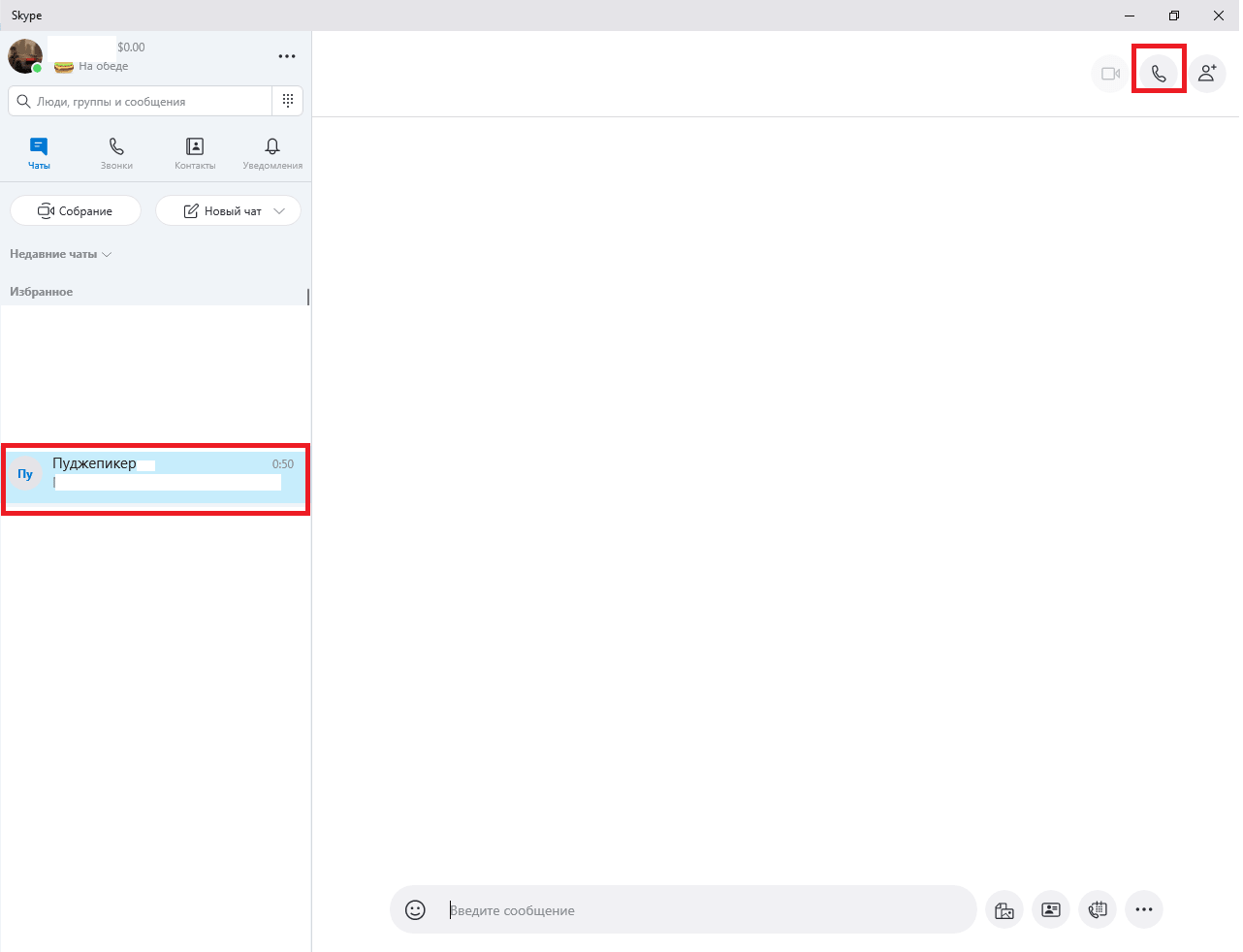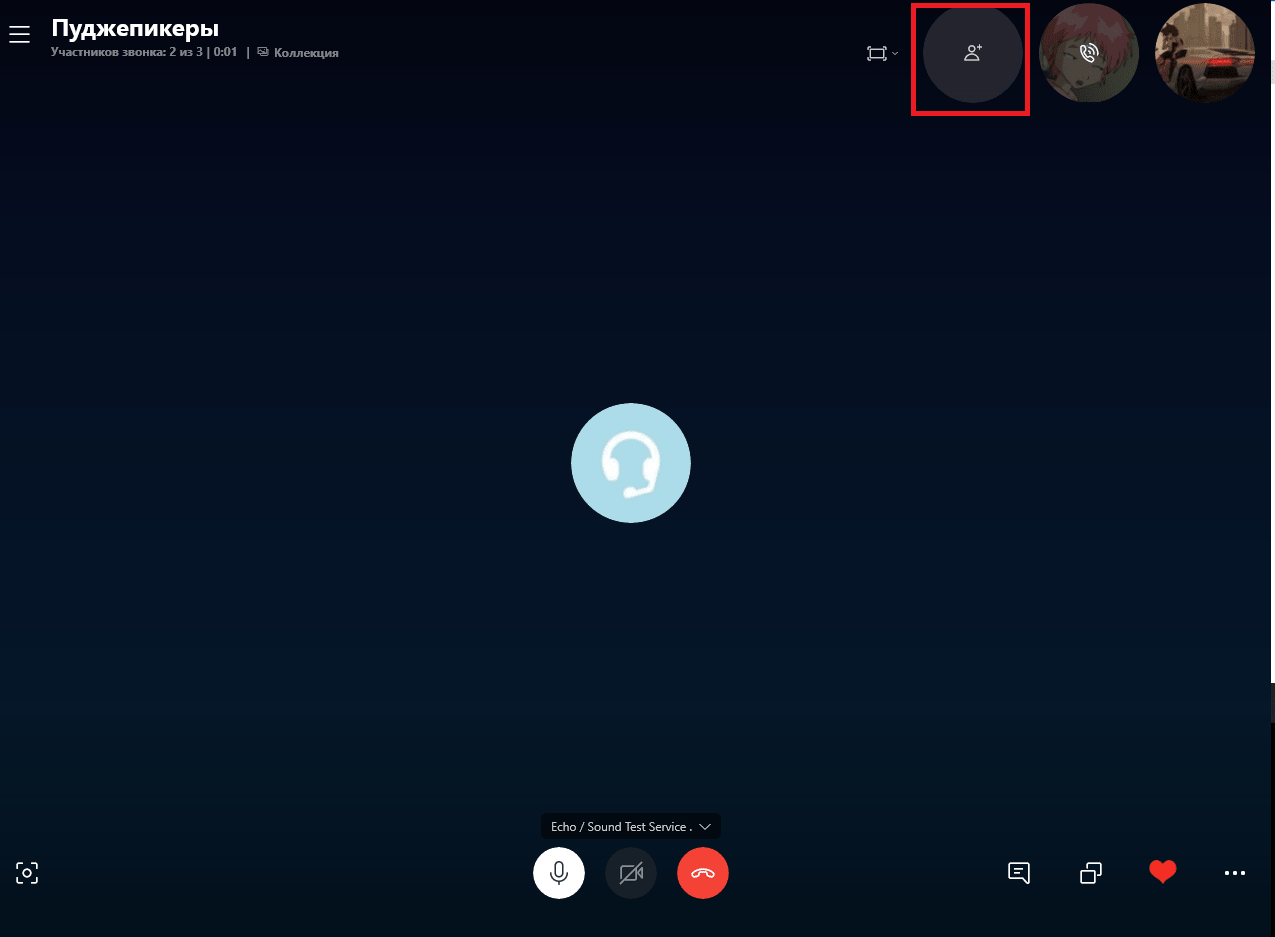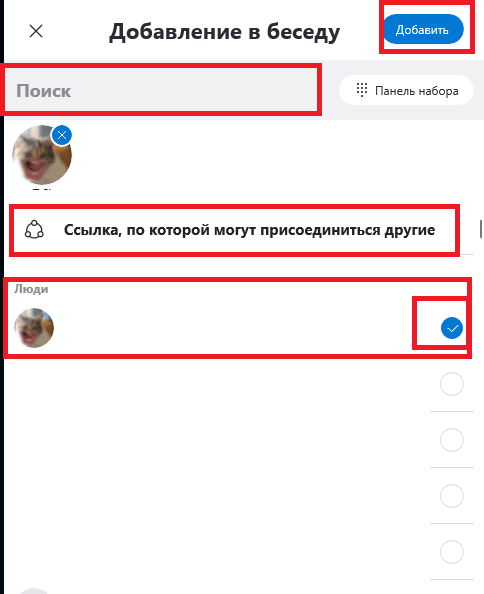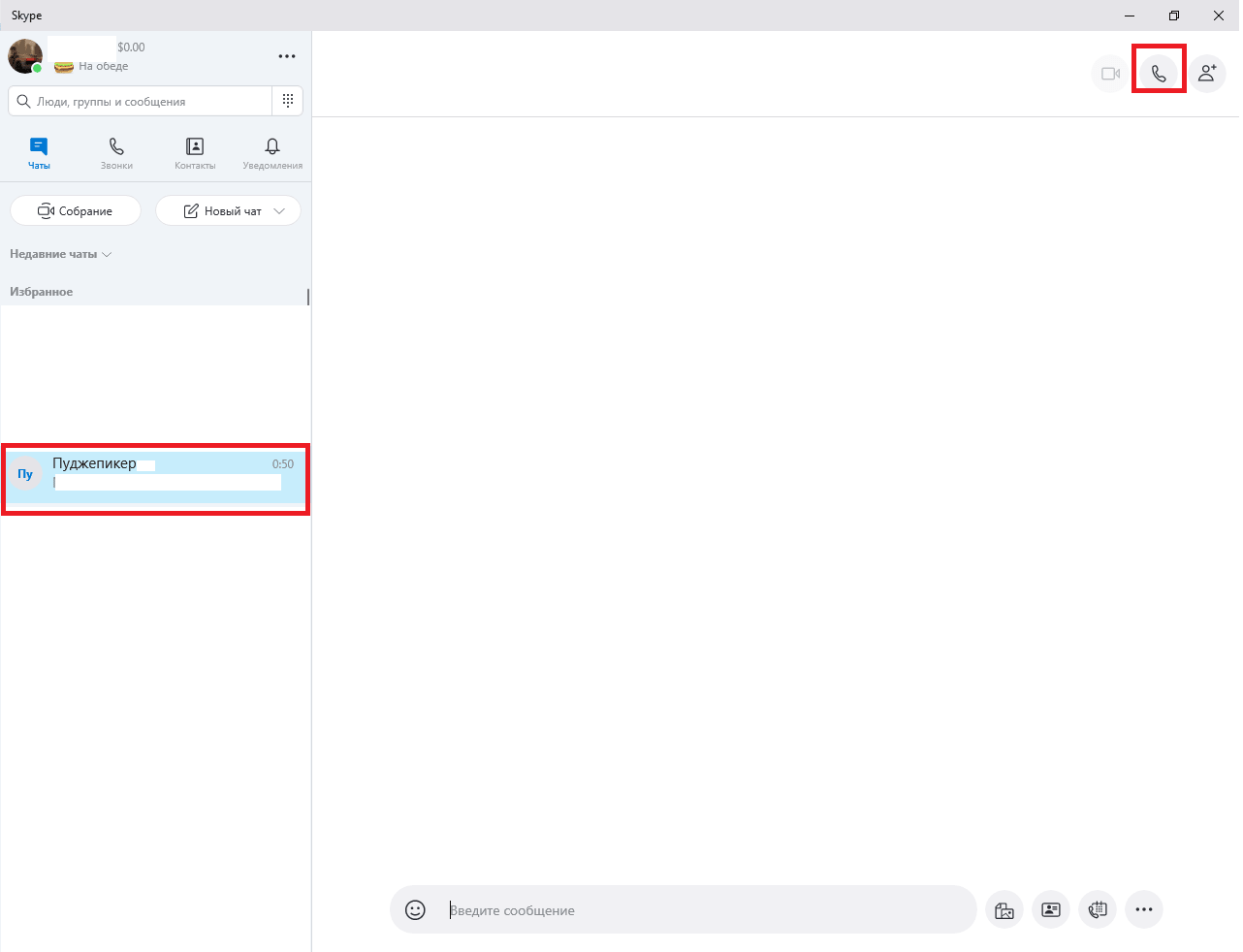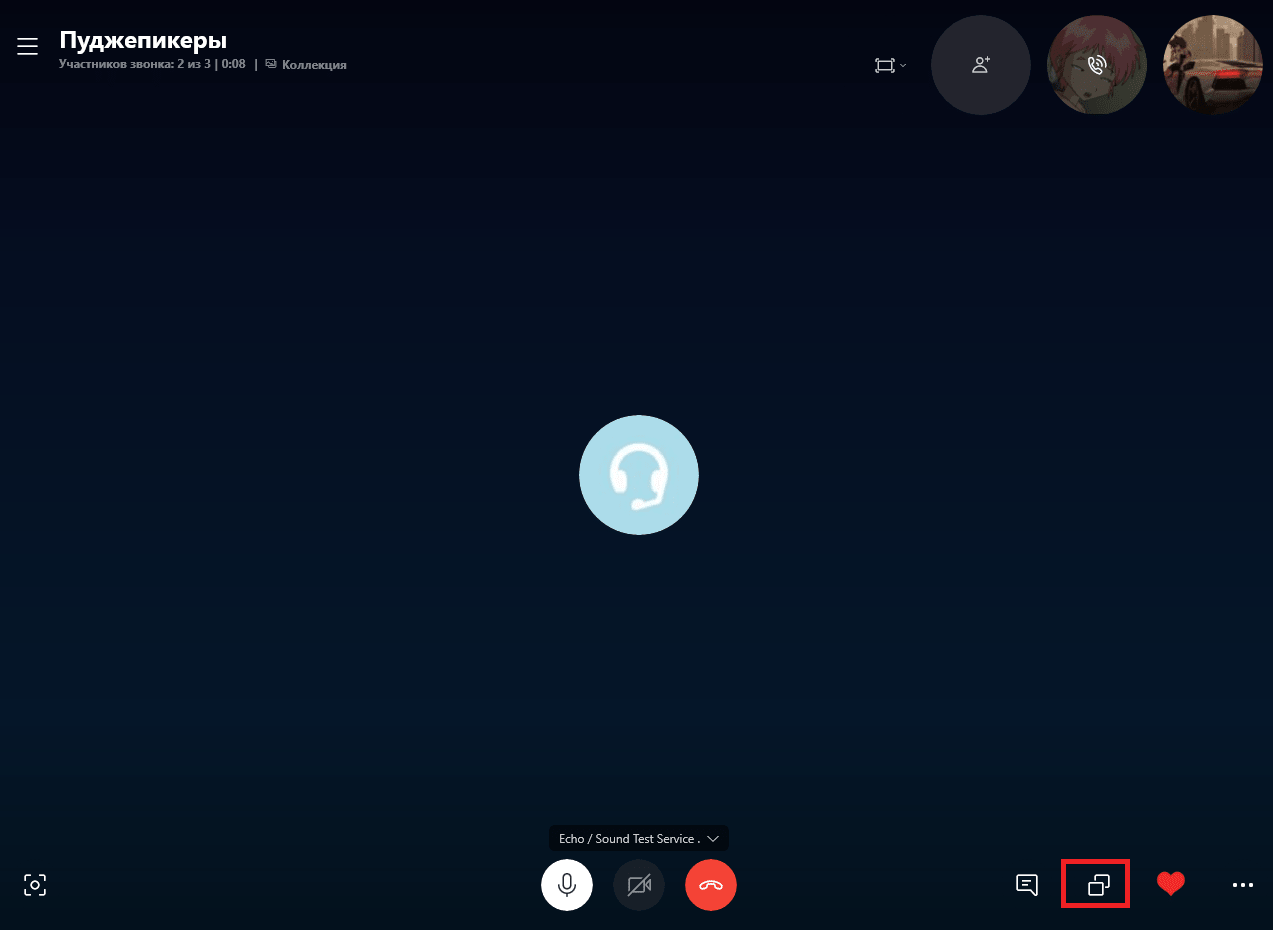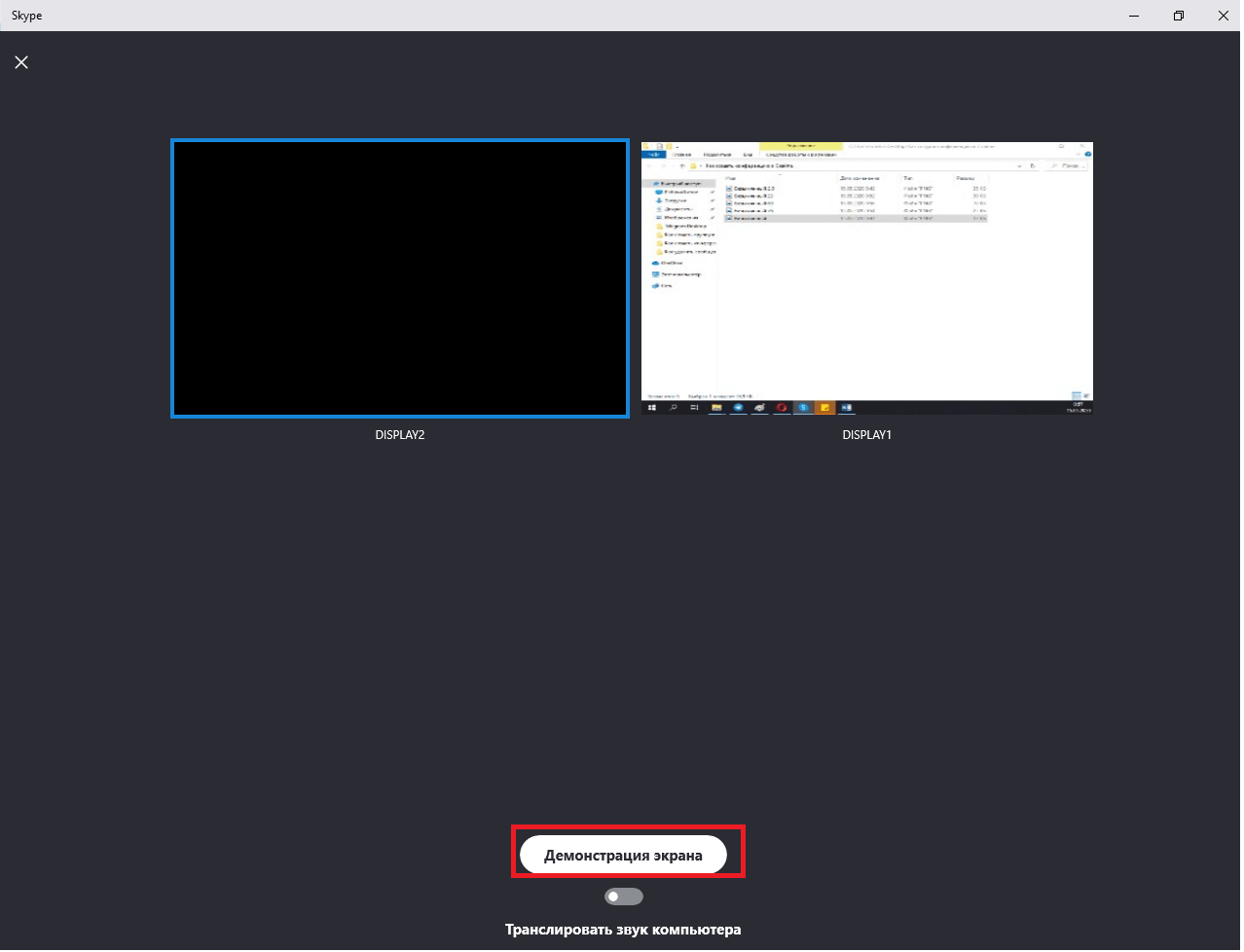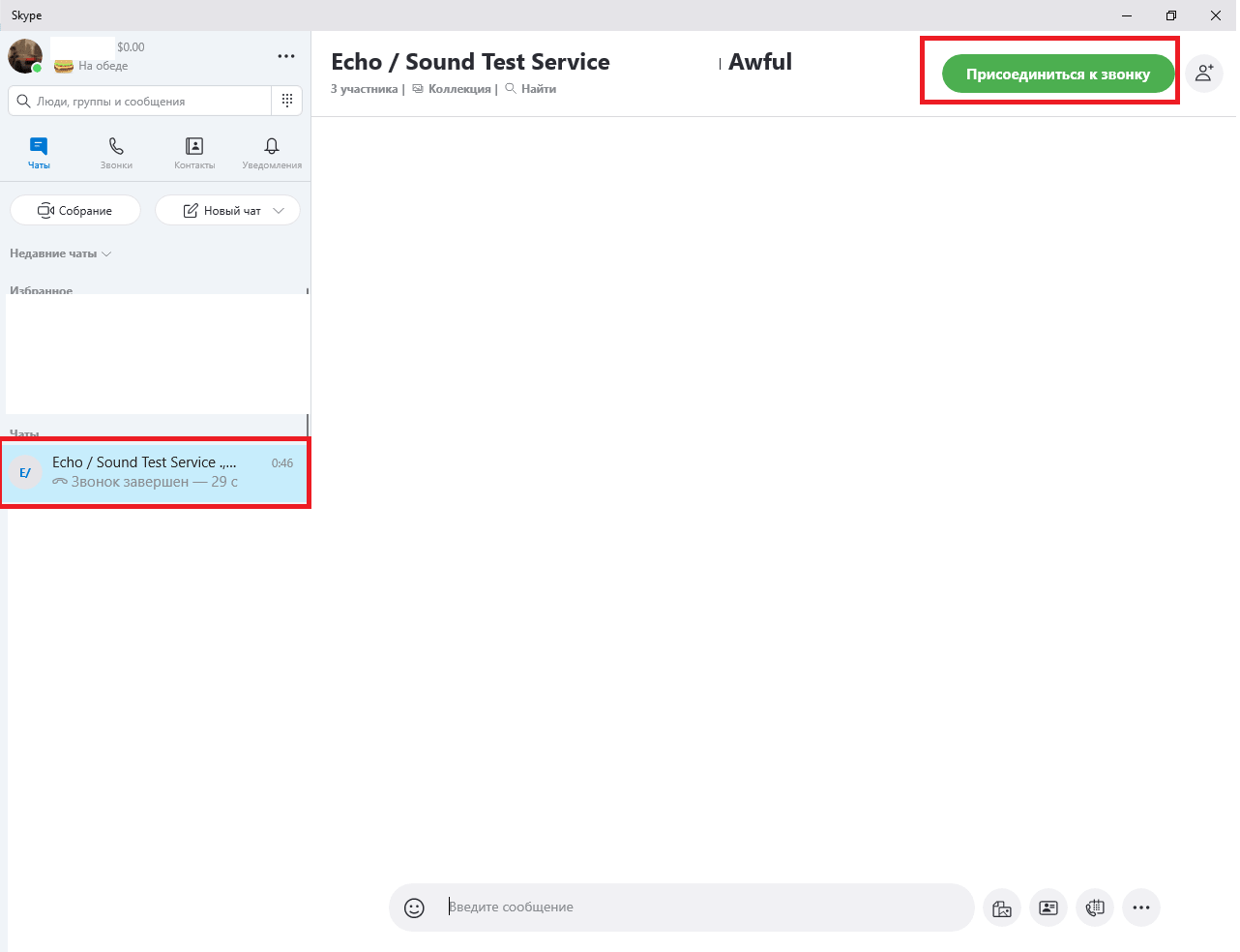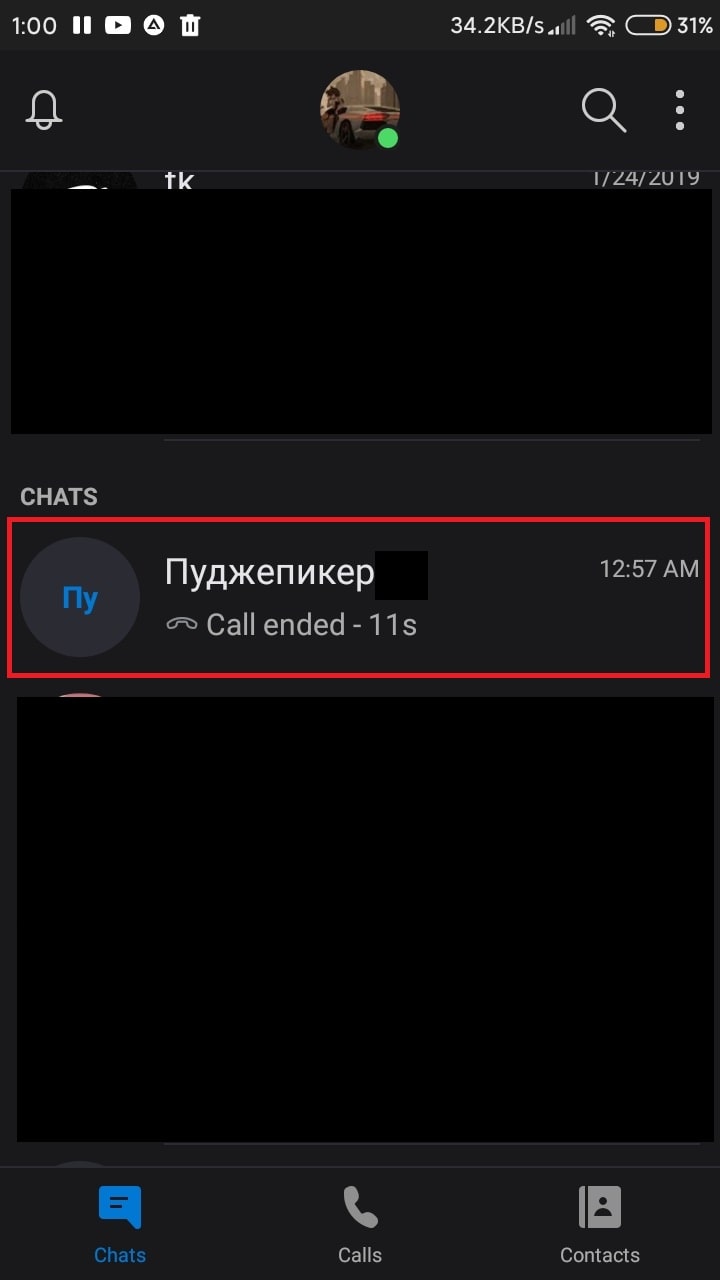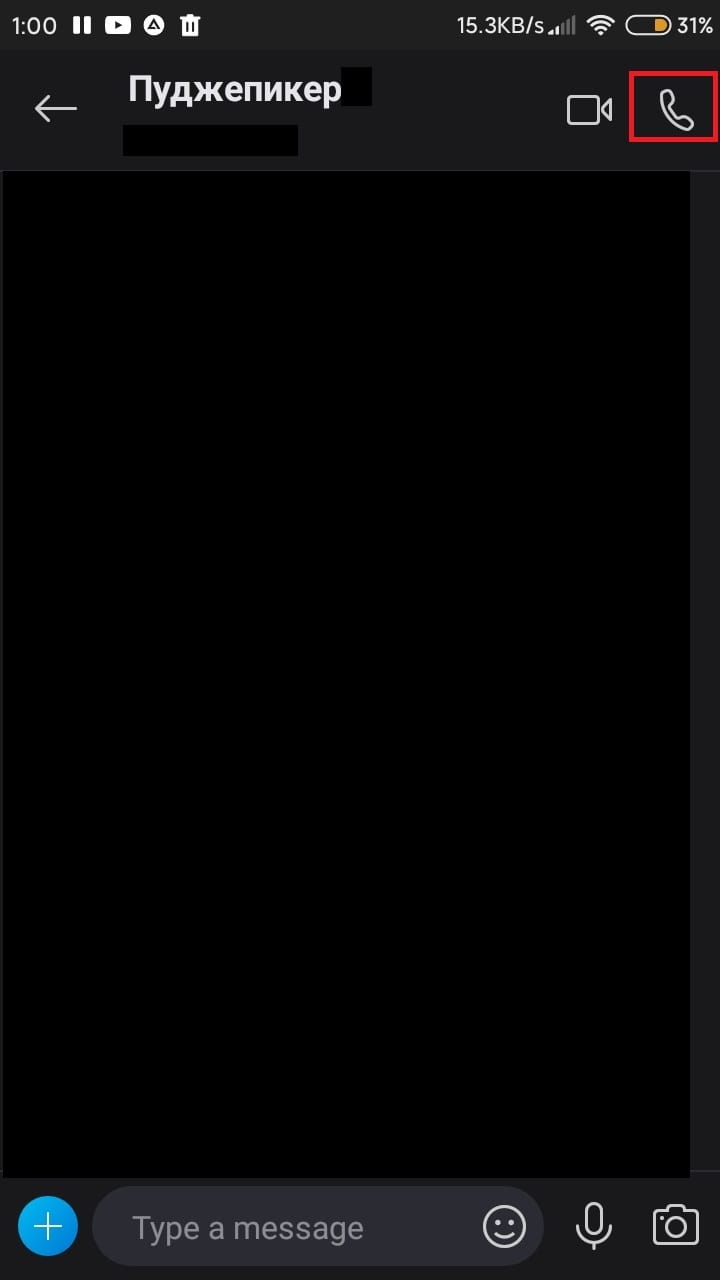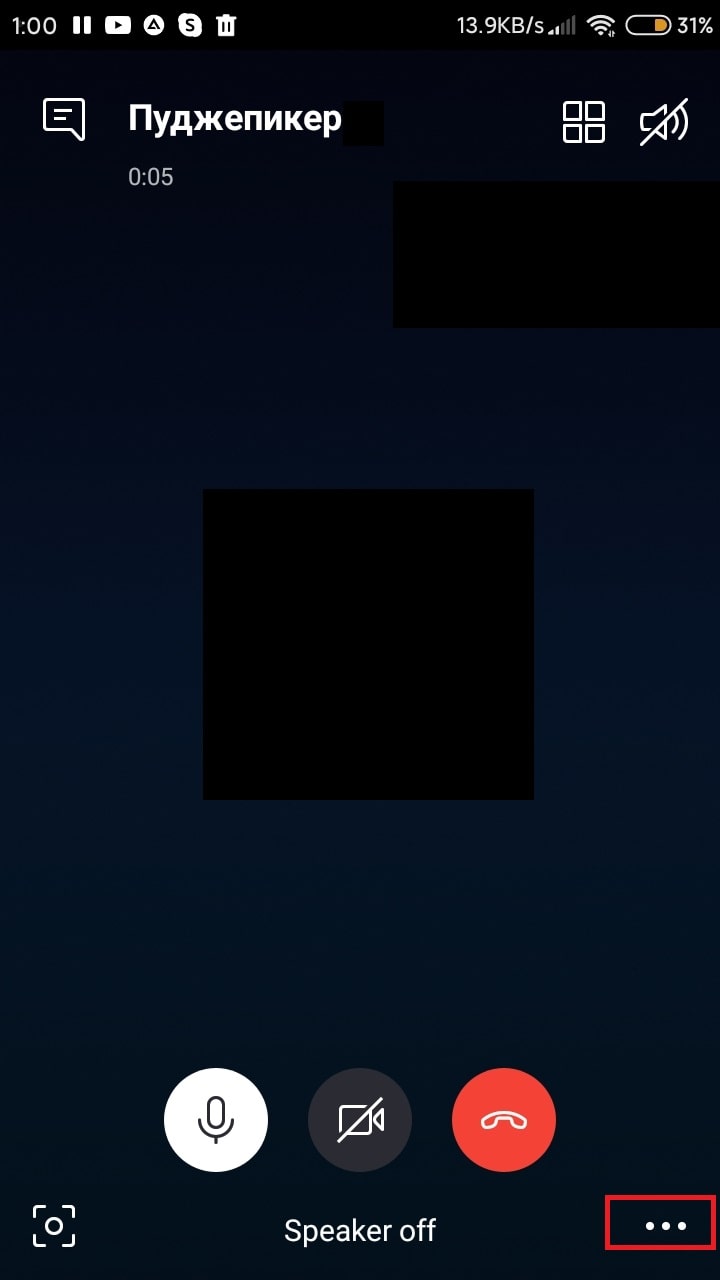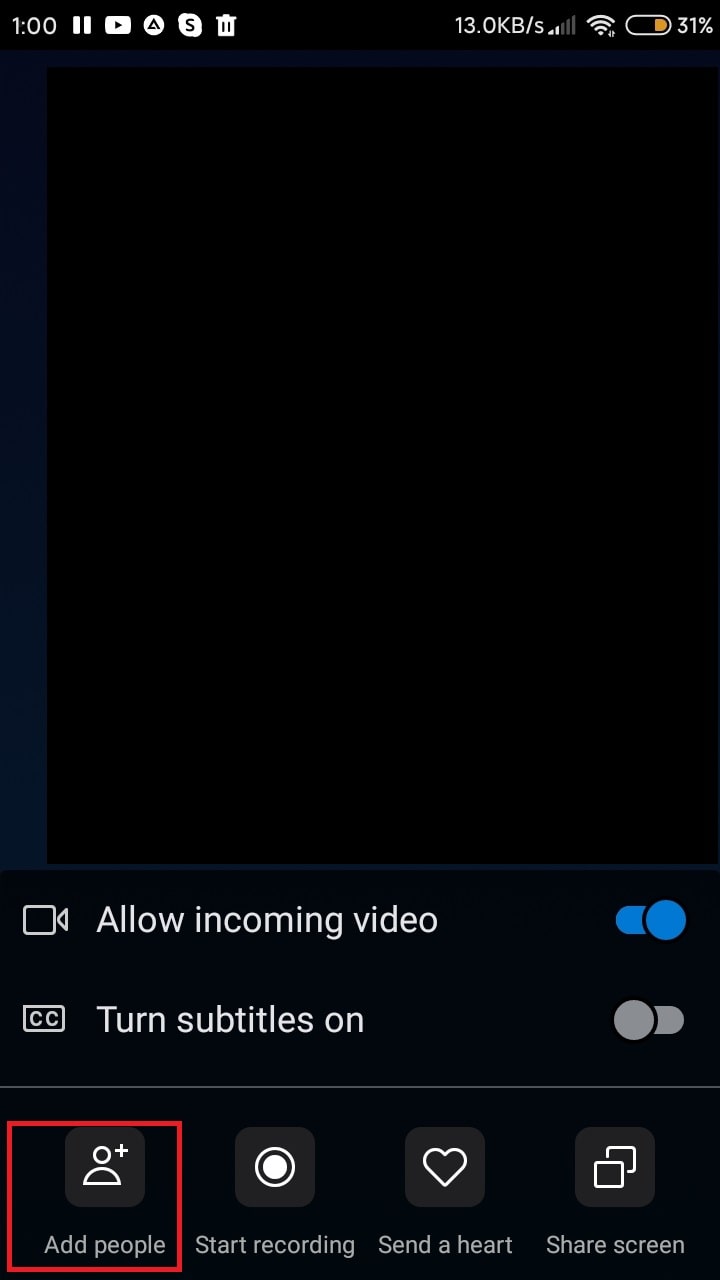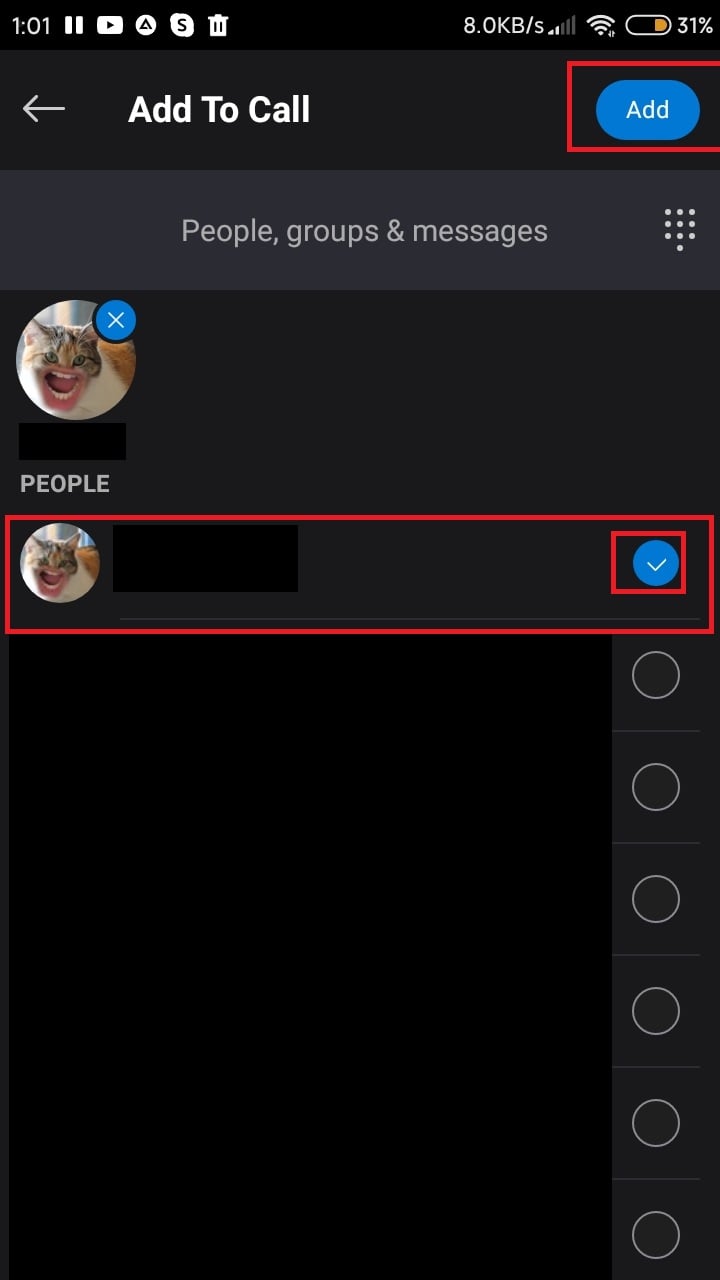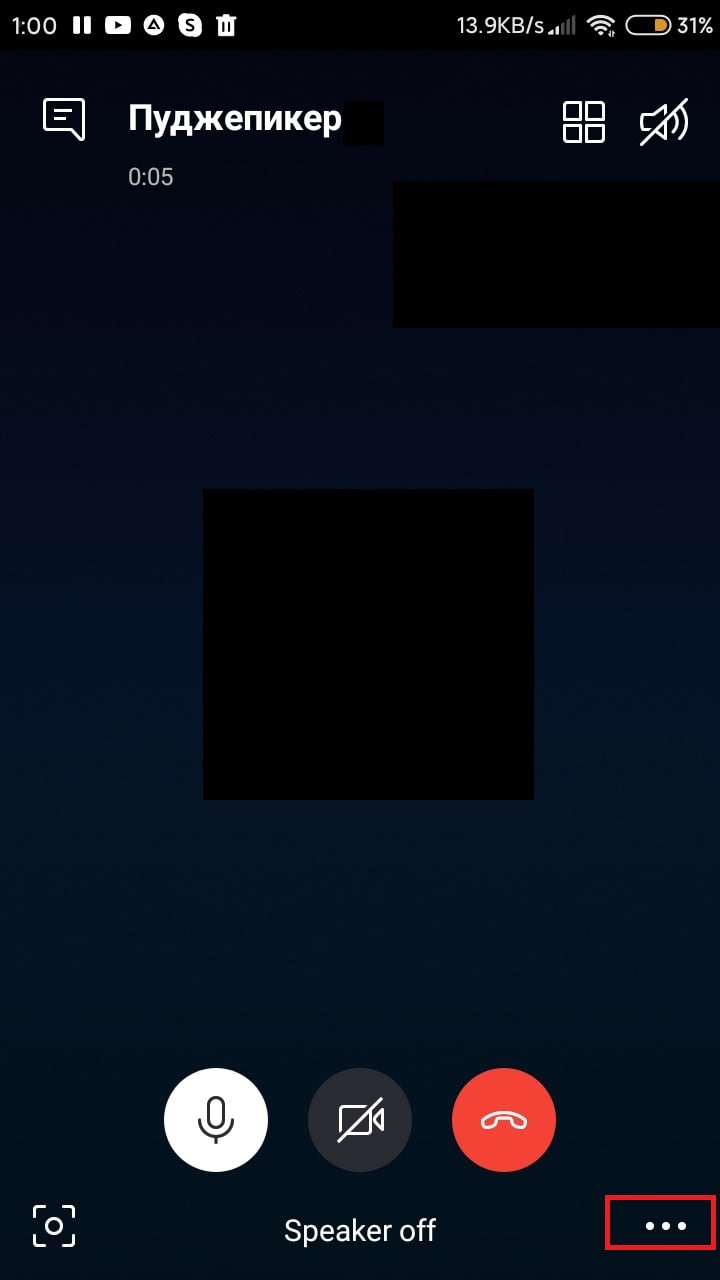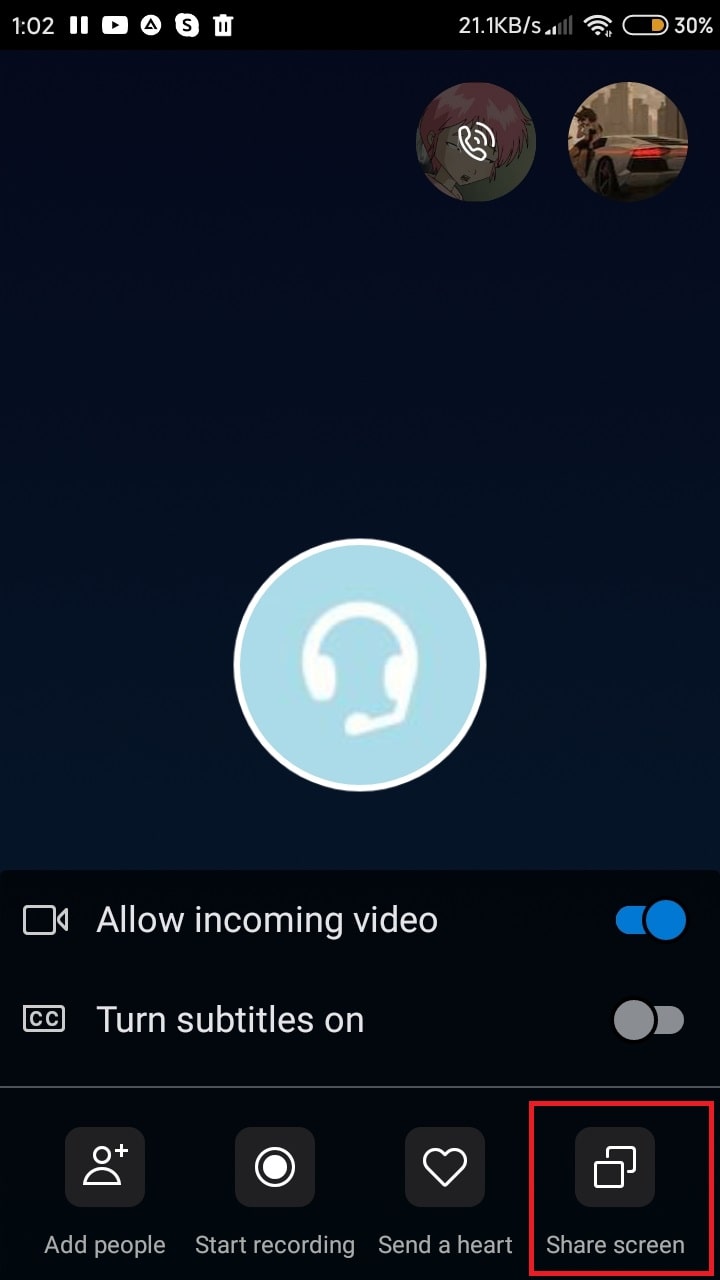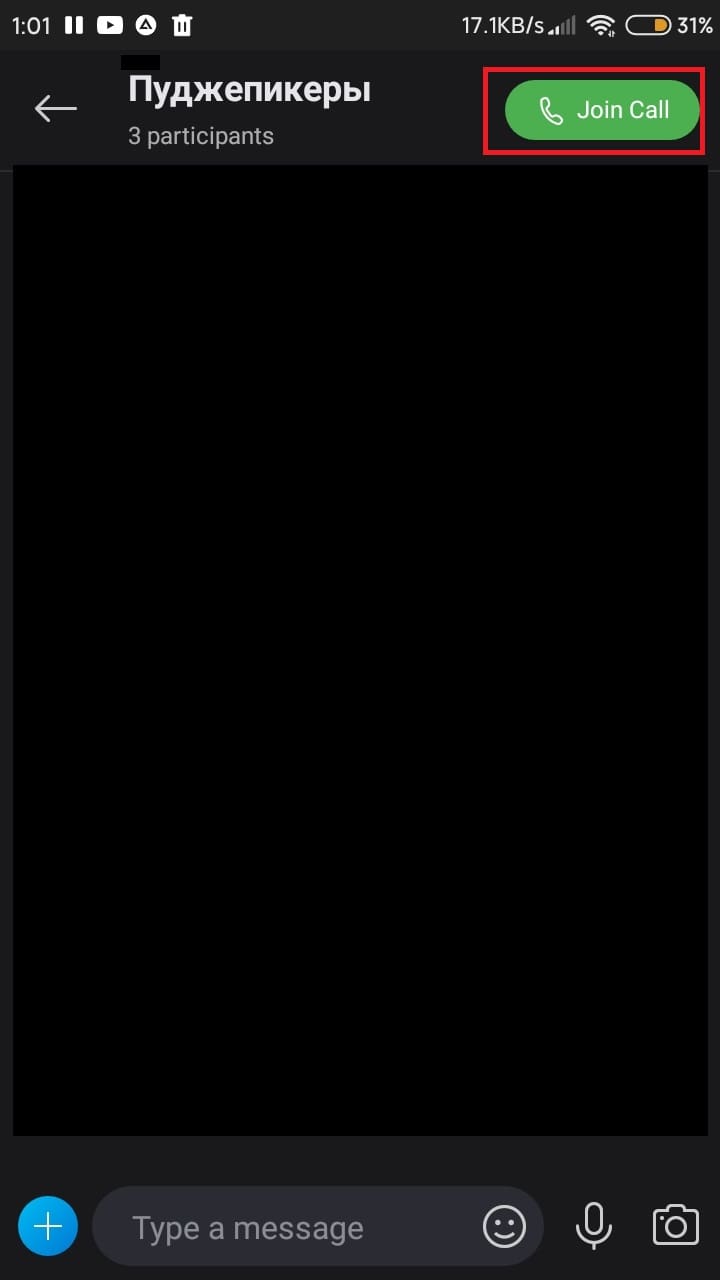Начало конференции в Skype для бизнеса
Skype для бизнеса Skype для бизнеса Online Skype для бизнеса basic Skype для бизнеса Online, предоставляемый 21Vianet Еще…Меньше
Вы можете быстро начать групповой голосовой звонок для обсуждения неотложных вопросов. Предоставьте общий доступ, чтобы создать импровизированное собрание, которое включает все возможности запланированного собрания, включая общий доступ к слайдам PowerPoint, совместную работу на доске и общий доступ к рабочему столу.
Начало конференции
Сперва убедитесь, что контакты доступны, проверив их состояние присутствия. Затем выполните следующие действия, чтобы пригласить их на конференцию.
-
В главном окне Skype для бизнеса в списке контактов, удерживая клавишу Ctrl на клавиатуре, щелкните имена контактов, чтобы выбрать их для собрания.
-
Щелкните выбранные контакты правой кнопкой мыши и нажмите Начать конференцию.
-
Нажмите кнопку Звонок Skype.
Ваши контакты получат уведомление и смогут принять или отклонить ваше приглашение на конференцию.
Добавление пользователей к конференции
Если вам нужно добавить собеседников, вы можете перетащить их имена в собрание из своего списка контактов. Или воспользуйтесь меню пользователей:
-
В окне беседы на панели «Участники» щелкните Пригласить еще пользователей.
-
Выберите пользователя из списка и нажмите кнопку ОК. Приложение Skype для бизнеса само позвонит человеку и добавит его в конференцию.
См. также
Начало использования Skype для бизнеса для обмена сообщениями и онлайн-собраний
Начало импровизированного собрания в Skype для бизнеса
Настройка и проверка звука в Skype для бизнеса
Обучающее видео по Skype для бизнеса
Нужна дополнительная помощь?
Нужны дополнительные параметры?
Изучите преимущества подписки, просмотрите учебные курсы, узнайте, как защитить свое устройство и т. д.
В сообществах можно задавать вопросы и отвечать на них, отправлять отзывы и консультироваться с экспертами разных профилей.
При выборе новое место для собрания (я управляю разрешениями)
Вы получаете совершенно новое собрание с уникальным идентификатором. Вы можете настраивать для него разрешения, например, выбирать выступающих (полностью контролирующих собрание), отключать микрофоны пользователей или запрещать им,предоставлять совместный доступ к видео.
Не забудьте отправить содержимое, например презентации PowerPoint или файлы, которые вы хотите вложить. Это новое собрание — в нем не сохраняются материалы из предыдущих собраний.
Или Мой выделенный конференц-зал (менее безопасный)
Это ваш конференц-зал с постоянным идентификатором и разрешениями. Содержимое, например презентации PowerPoint и другие файлы, будут сохраняться в собрании до тех пор, пока вы не удалите их. Это удобно при неформальных собраниях с коллегами:
они могут в любой момент войти в систему с разрешениями выступающего.
Если вы устраиваете большое мероприятие и не хотите, чтобы выступающего прерывали, вы можете отключить микрофоны и камеры участников. Это можно сделать с помощью двух флажков.
- Отключить микрофоны всех участников
- Заблокировать видео участников
Эти параметры касаются только участников. Выступающие всегда могут предоставлять общий доступ к своему звуку и видео в рамках собрания.
Обновлено май 2023: перестаньте получать сообщения об ошибках и замедлите работу вашей системы с помощью нашего инструмента оптимизации. Получить сейчас в эту ссылку
- Скачайте и установите инструмент для ремонта здесь.
- Пусть он просканирует ваш компьютер.
- Затем инструмент почини свой компьютер.
Когда речь идет о конференц-связи, Skype упрощает общение между компаниями. С помощью Skype компания может настроить конференц-связь из головного офиса, и любой человек с активным подключением Wi-Fi может участвовать, поэтому для видеозвонков не требуется никакого оборудования. Чтобы использовать видео-конференция Функция, компании должны зарегистрировать свою учетную запись Skype, чтобы получить групповую подписку на видеовызовы. Пользователям нужен Skype 5.0, подключение к интернету и компьютер под управлением Mac или Windows. После настройки Skype любой может начать видеозвонок.
Присоединение к конференц-связи
В аудиоконференции может быть до 50 участников, включая вас. Максимальное количество видеопотоков, которые вы можете использовать в конференц-связи, зависит от платформы и устройства, которое вы используете. Другие участники должны быть в вашем списке контактов. Обязательно добавьте их перед тем, как начать звонок. Люди, у которых нет Skype, также могут присоединиться к групповому звонку с помощью веб-клиента приложения. В этом случае они участвуют в качестве посетителей, и регистрация не требуется.
Групповые звонки с более чем 25 участниками не сбрасываются. Вместо этого участники получают уведомление о том, что вызов был запущен, и могут нажать кнопку «Начать вызов», когда будут готовы. При запуске видеозвонка с менее чем 25 участниками вы можете делать или принимать вызовы без звонка.
Перед началом конференц-связи убедитесь, что у вас стабильное интернет-соединение, последняя версия Skype и работающий микрофон.
Обновление за май 2023 года:
Теперь вы можете предотвратить проблемы с ПК с помощью этого инструмента, например, защитить вас от потери файлов и вредоносных программ. Кроме того, это отличный способ оптимизировать ваш компьютер для достижения максимальной производительности. Программа с легкостью исправляет типичные ошибки, которые могут возникнуть в системах Windows — нет необходимости часами искать и устранять неполадки, если у вас под рукой есть идеальное решение:
- Шаг 1: Скачать PC Repair & Optimizer Tool (Windows 10, 8, 7, XP, Vista — Microsoft Gold Certified).
- Шаг 2: Нажмите «Начать сканирование”, Чтобы найти проблемы реестра Windows, которые могут вызывать проблемы с ПК.
- Шаг 3: Нажмите «Починить все», Чтобы исправить все проблемы.
Убедитесь, что ваши контакты доступны, сначала проверив их текущий статус. Затем выполните следующие действия, чтобы пригласить их на конференц-связь.
- В главном окне Skype для бизнеса, удерживая нажатой клавишу Ctrl в списке контактов, нажмите на имена ваших контактов, чтобы выбрать их для вашей встречи.
- Щелкните выделенный фрагмент правой кнопкой мыши и выберите «Начать конференц-связь».
- Нажмите Skype Call.
- Ваши контакты будут уведомлены и могут принять или отклонить ваш запрос конференц-связи.
Запуск групповой видеоконференции в скайпе
Хотя одиночная видеоконференция работает довольно хорошо, она отключится, если вы собираетесь пригласить группу на одну и ту же видеоконференцию. В этих условиях имеет смысл попробовать групповую видеоконференцию.
- Установите и запустите Skype на компьютере, iPhone, iPad и устройствах Android. Щелкните «Контакты> Создать новую группу…» на верхней панели навигации главного окна. Когда в правом нижнем углу появится небольшое окно, выберите людей, которых вы хотите пригласить в группу, затем щелкните значок видеовызова, чтобы начать.
- Skype дает вам возможность добавить до 9 человек в вашу групповую видеоконференцию. Вы можете встретиться с ними на одной странице и обмениваться файлами и экранами, что делает групповые видеоконференции намного более живыми, интересными и эффективными.
Повторно подключите звонок, который был прерван во время использования Skype
Во время конференц-связи соединения могут быть неожиданно прерваны. Вы можете восстановить прерванное соединение без необходимости перезапускать конференц-связь следующим образом
Человек, который был отключен, видит, что формулировка зеленой клавиши вызова изменяется, чтобы присоединиться к группе. Он или она может просто нажать на нее, чтобы присоединиться к вызову.
Если это не сработает, вы можете щелкнуть вкладку «Контакты», чтобы получить доступ к списку контактов Skype.
Все абоненты уже должны быть выбраны из вашего списка контактов.
Удерживая клавишу Ctrl, нажмите на брошенный контакт и нажмите зеленую кнопку вызова в окне клиента Skype.
Удаленный контакт будет добавлен к звонку, и вам не нужно будет закрывать текущие соединения.
https://www.skype.com/en/free-conference-call/
Совет экспертов: Этот инструмент восстановления сканирует репозитории и заменяет поврежденные или отсутствующие файлы, если ни один из этих методов не сработал. Это хорошо работает в большинстве случаев, когда проблема связана с повреждением системы. Этот инструмент также оптимизирует вашу систему, чтобы максимизировать производительность. Его можно скачать по Щелчок Здесь
CCNA, веб-разработчик, ПК для устранения неполадок
Я компьютерный энтузиаст и практикующий ИТ-специалист. У меня за плечами многолетний опыт работы в области компьютерного программирования, устранения неисправностей и ремонта оборудования. Я специализируюсь на веб-разработке и дизайне баз данных. У меня также есть сертификат CCNA для проектирования сетей и устранения неполадок.
Сообщение Просмотров: 246
Конференции в Скайпе – удобный способ сбора нескольких людей в одном групповом звонке. В ней можно, например, обговорить различные важные вещи по работе или проводить онлайн обучение. В этой статье мы поговорим о том, как создать свою конференцию, присоединиться к уже существующему групповому звонку и продемонстрировать свой экран всем участникам этой конференции.
Создать конференцию можно во время звонка с человеком или групповым чатом. В этот звонок всего лишь нужно добавить других своих контактов, вот что нужно сделать для того, чтобы создать свою конференцию:
- Откройте чат с нужным вам человеком или группой;
- В правом верхнем углу нажмите на кнопку звонка;
- В окне звонка в правом верхнем углу найдите иконки всех людей, которые участвуют в звонке. Найдите и нажмите кнопку для добавления новых участников;
- Откроется окно «Добавление в беседу» со списком всех ваших контактов. Тут же вы найдете поисковик людей, с которым вы можете найти конкретных людей;
- Найдите нужных людей и выделите их, нажав на кружок напротив их ников так, чтобы он загорелся синим и появилась галочка;
- В беседу можно пригласить и другим способом – по ссылке, скинув ее человеку или группе людей, которых нет у вас в друзьях. Ссылку можно получить нажав на соответствующую кнопку;
- После выделения всех нужных участников нажмите «Добавить», после чего они присоединятся к конференции.
Внимание! В звонке могут участвовать до 25 человек, а после 11 участников возможность транслировать видео с вебки отключится.
После окончания звонка будет создан новый групповой чат со всеми участниками конференции. Так, вы можете удобно вновь позвонить всем ее участникам, написать всем им в группу и совершать все действия, которые можете совершать в обычной группе в Скайп. В этой группой будут связаны следующие возможности конференции.
Как показать презентацию в Скайп
В конференциях одна из самых важных функций – показ презентаций или просто рабочего стола в прямом эфире всем участником этой конференции. Это нужно, например, для показа учебных материалов с попутными объяснениями. Чтобы продемонстрировать свои презентации всем участникам конференции, совершите следующие действия:
- Откройте чат конференции;
- Начните звонок;
- В звонке найдите и нажмите кнопку «Демонстрации экрана» в правом нижнем углу;
- Откроется окно демонстрации экрана. Настройте картинку так, как вам нужно;
- После всех настроек нажмите кнопку «Демонстрация экрана» в середине окна;
- Готово! Теперь вы можете выводить на свой экран любые картинки, презентации и другие файлы, а все участники конференции будут их видеть.
Как присоединится к беседе
Если вы не успели присоединиться к звонку, или конференция уже давно началась, и вы хотите к ней присоединиться, то это можно сделать. Чтобы присоединиться к уже начавшейся беседе, совершите следующие действия:
- Откройте чат своей конференции;
- Нажмите на кнопку «Присоединиться к звонку» в правом верхнем углу, где ранее были кнопки начала звонка;
- Готово! Теперь вы подключились к разговору своей конференции, можете общаться, включать демонстрацию экрана и т.д.
Как создать конференцию в Скайп на мобильном
Позвонив человеку или своему групповому чату, вы можете создать собственную онлайн конференцию, добавив в этот разговор новых участников. Чтобы это сделать, совершите следующие действия:
- Откройте чат с группой или человеком, с которыми вы хотите создать конференцию;
- В окне чата в правом верхнем углу найдите и нажмите кнопку совершения звонка;
- Откроется окно вызова. В нем вам нужно дополнительное меню, кнопку которого вы найдете в правом нижнем углу звонка;
- Откроется дополнительное меню. В нем найдите кнопку для добавления новых людей в звонок. Нажмите ее;
- Откроется окно добавления людей со списком из всех контактов, с которыми вы ранее общались. Для поиска определенных людей можно воспользоваться поисковиком сверху;
- Найдите и выделите всех нужных вам людей. Чтобы выделить контакты, нажимайте по их именам. Если контакт выделен, рядом с ним загорится синий кружок с галочкой;
- Как только вы выделите всех нужных людей, нажмите кнопку «Добавить» в правом верхнем углу.
Важно! Участвовать в чате могут до 25 человек, а после участия 11 человек у всех отключается возможность передачи видео с вашей веб-камеры.
После окончания звонка будет создан новый групповой чат с участниками конференции, что удобно для созыва следующей видеоконференции и онлайн общения между всеми ее участниками. С этой группой будут связаны следующие инструкции.
Как показать презентацию
Демонстрация экрана – одна из самых важных функций для рабочих и учебных конференций, ведь через нее можно удобно показывать свои презентации, медиа файлы и учебный материал. Причем этот материал вы будете показывать в прямом эфире для всех участников конференции, а вы сами можете попутно его объяснять. Чтобы показать презентацию, совершите следующие действия:
- Позвоните всем участникам конференции, если вы этого еще не сделали;
- В окне звонка откройте дополнительное меню, нажав на кнопку в правом нижнем углу;
- Откроется дополнительные функции звонка. Нажмите на кнопку «Демонстрация экрана», после чего все действия на экране вашего телефона будут видны и всем участникам конференции в прямом эфире;
- Если Скайп на вашем устройстве попросит разрешения снимать ваш экран телефона, согласитесь.
Как присоединится к звонку
Если участники конференции начали звонок без вас, или вы просто не успели его принять, то вы можете спокойно присоединиться к текущему звонку. Для того, чтобы присоединиться к уже начатому звонку, совершите следующие действия:
- Откройте чат своей конференции;
- В правом верхнем углу найдите кнопку присоединения к звонку, нажмите ее;
- Готово! Вы подключитесь к текущему звонку, сможете общаться и включать свою демонстрацию экрана.

Используйте возможности Скайпа, чтобы сделать видеочаты более увлекательными
Записывайте свои звонки для дальнейшей работы с ними
Уделяйте максимум внимания своим собраниям по сети, не отвлекаясь на посторонние факторы. Записывайте свои звонки для дальнейшего анализа и работы с примечаниями. Мы храним записи в течение 30 дней.
Размойте фон перед присоединением к звонку
Если вы в пути или не успели подготовиться к видеособранию, не волнуйтесь: просто включите функцию размытия фона.
Демонстрируйте экран своего устройства, если хотите что-то показать
В ходе телеконференции вы сможете легко демонстрировать презентации, делиться рабочими материалами и планами. Чат послужит вам удобным местом для совместной работы и обратной связи.
Удобное общение с помощью наших бесплатных видеозвонков
Доступ с любого устройства с приложением Скайпа
Наша уникальная ссылка для всех устройств открывает установленное у вас приложение Скайпа. К видеозвонку можно присоединиться в качестве посетителя даже без входа. Для этого не нужна учетная запись.
Попробуйте веб-версию Скайпа
Если у вас нет приложения, то откроется веб-клиент Скайпа. Вам не придется ничего скачивать. В настоящее время поддерживаются браузеры Microsoft Edge и Google Chrome.
Доступ к истории чата в любое время
Ссылки с приглашением принять участие во встрече не имеют срока действия, поэтому вы можете создавать их заранее. Они идеально подходят для планирования персональных тренировок, онлайн-уроков или праздничных посиделок с семьей и друзьями.